时间:2022-03-07 09:24:35 作者:小敏敏 来源:系统之家 1. 扫描二维码随时看资讯 2. 请使用手机浏览器访问: https://m.xitongzhijia.net/xtjc/20220307/241771.html 手机查看 评论 反馈
Win11用户账号控制怎么关闭?用户账号控制是Win11用于提示我们下载、安装、运行软件时的安全提示,但是大部分情况下它都只会阻碍我们快速安装,所以Win11用户账号控制怎么关闭呢,下面和小编一起来看看吧!
Win11用户账号控制怎么关闭?
1、右键底部开始菜单,打开“运行”。

2、输入“MSConfig”回车打开系统配置。

3、进入上方“工具”选项卡。
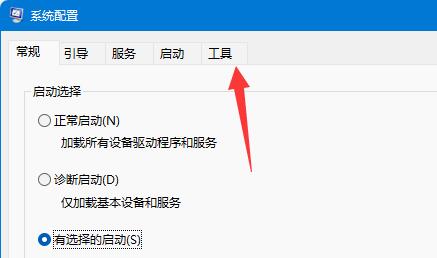
4、选中“更改UAC设置”,点击右下角“启动”。
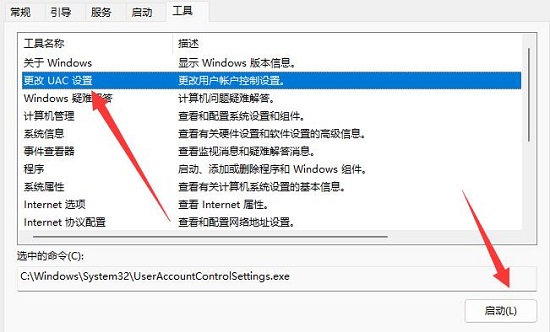
5、将左边的滑块滑到底部“从不通知”就可以关闭用户账号控制了。

发表评论
共0条
评论就这些咯,让大家也知道你的独特见解
立即评论以上留言仅代表用户个人观点,不代表系统之家立场